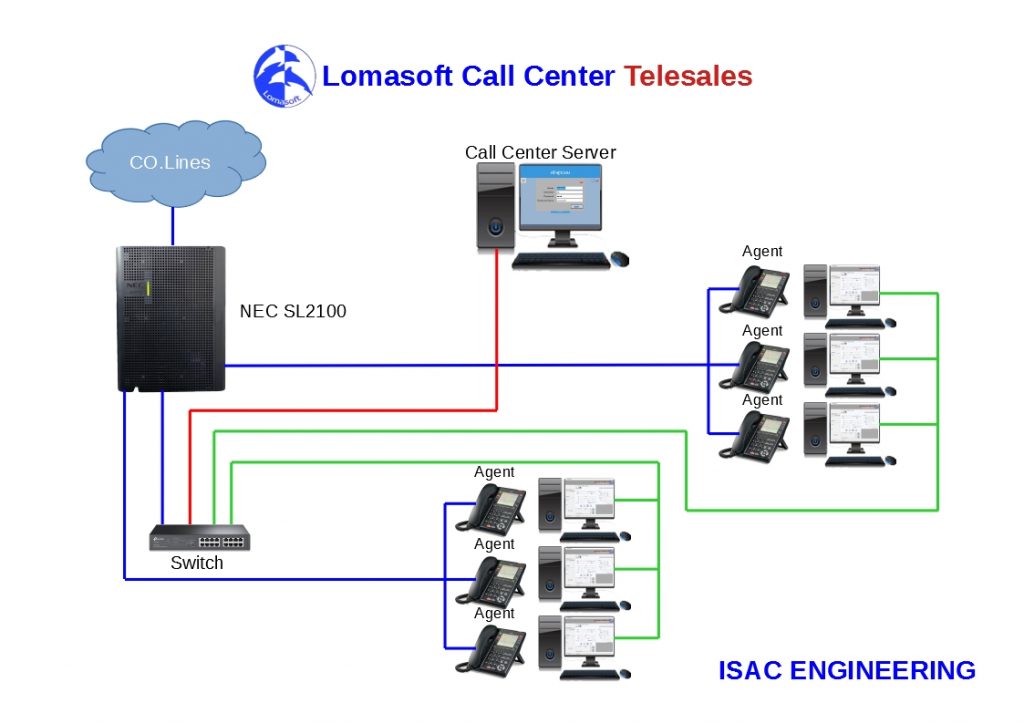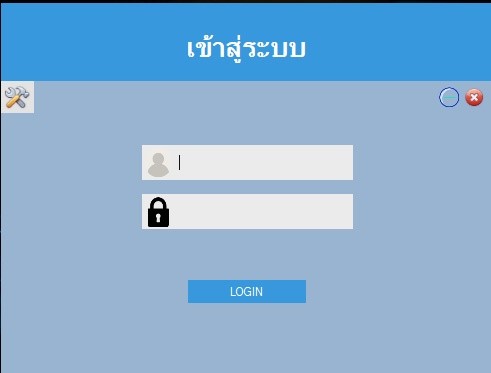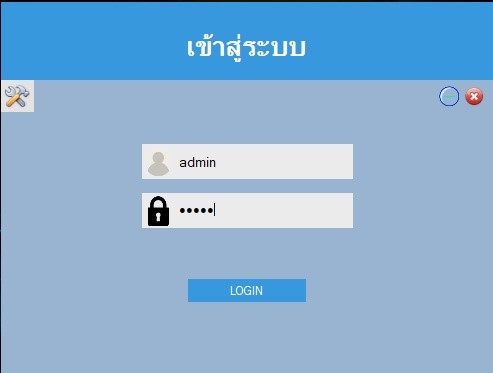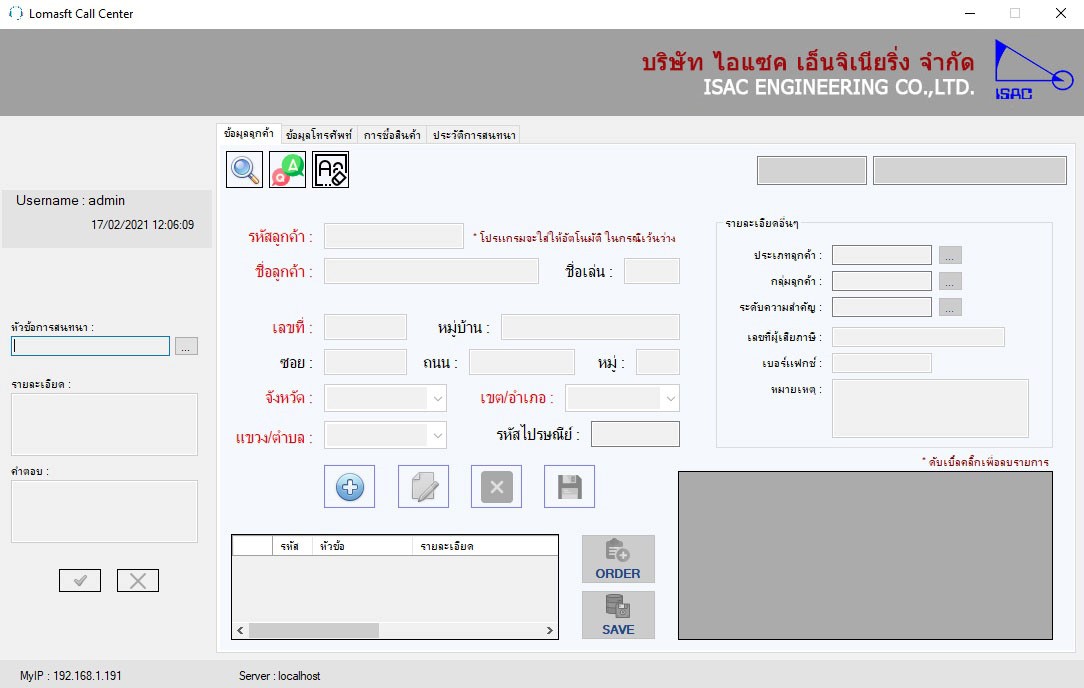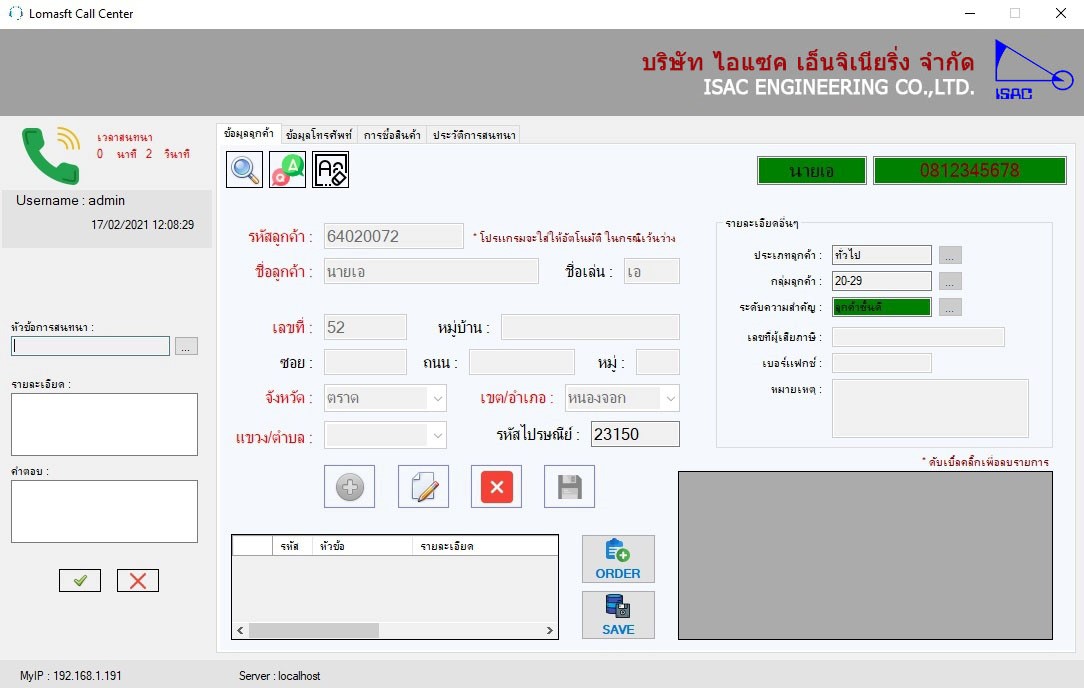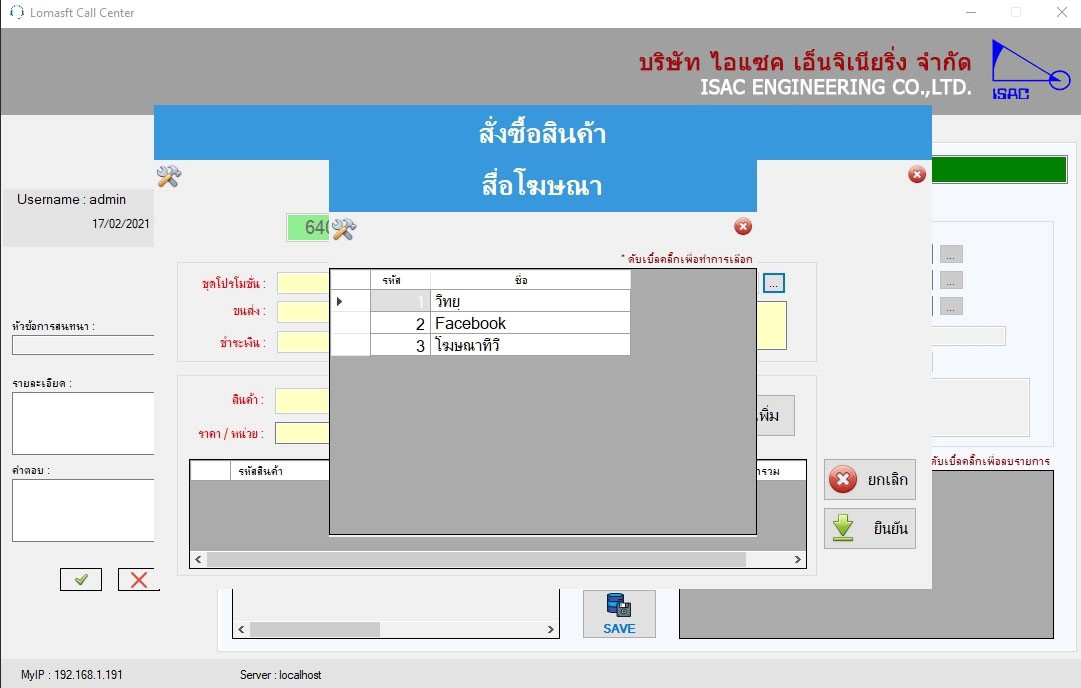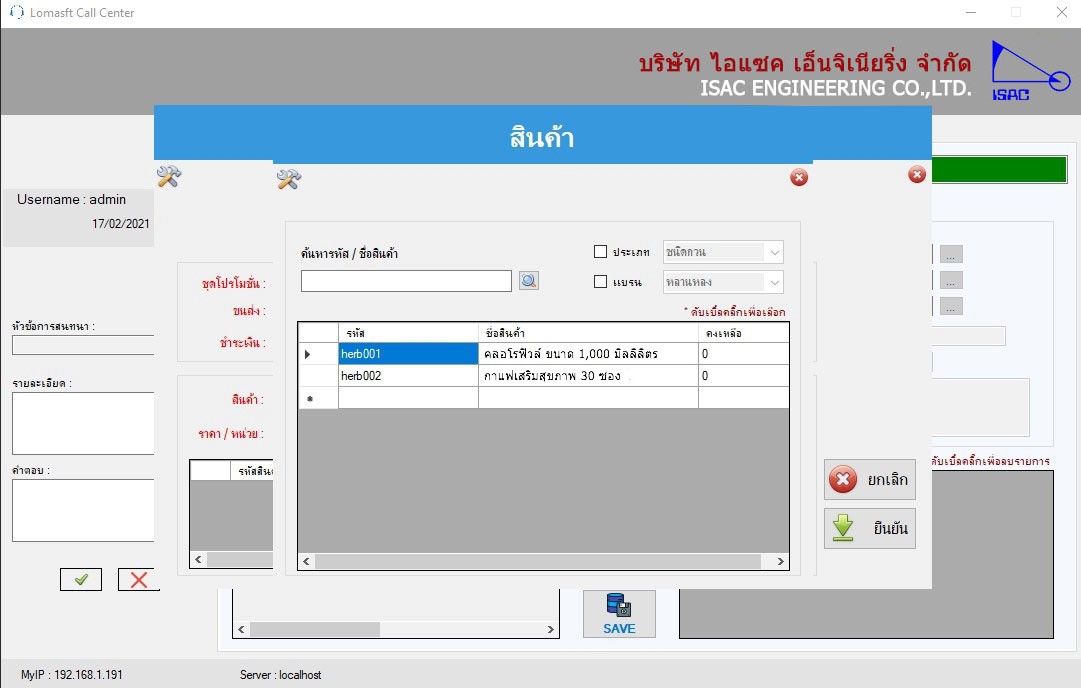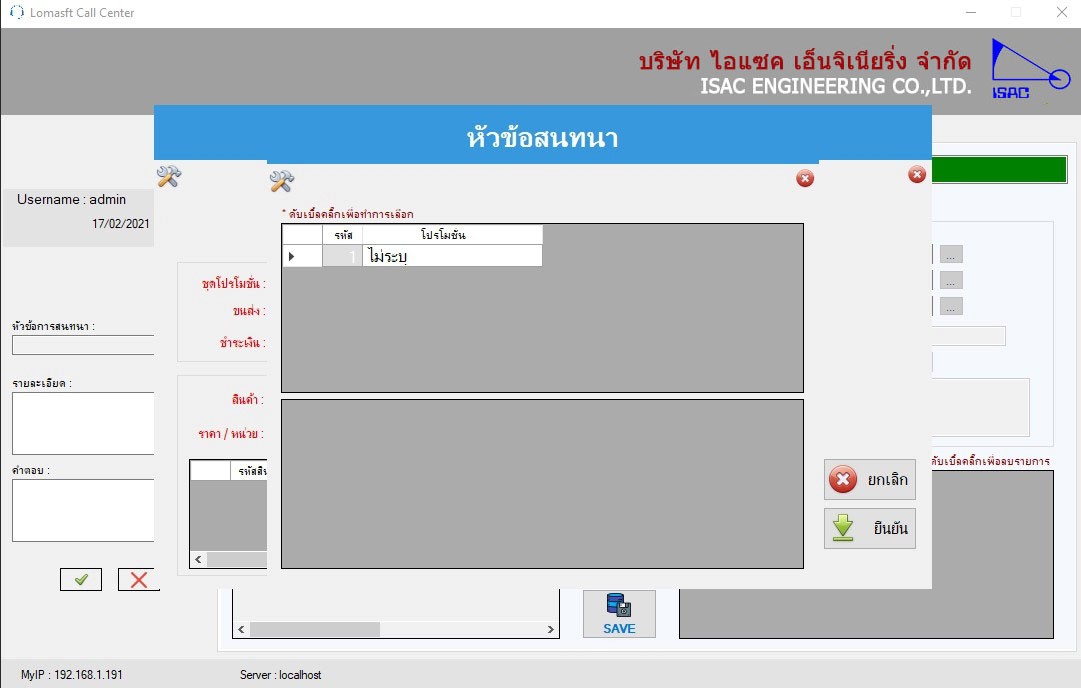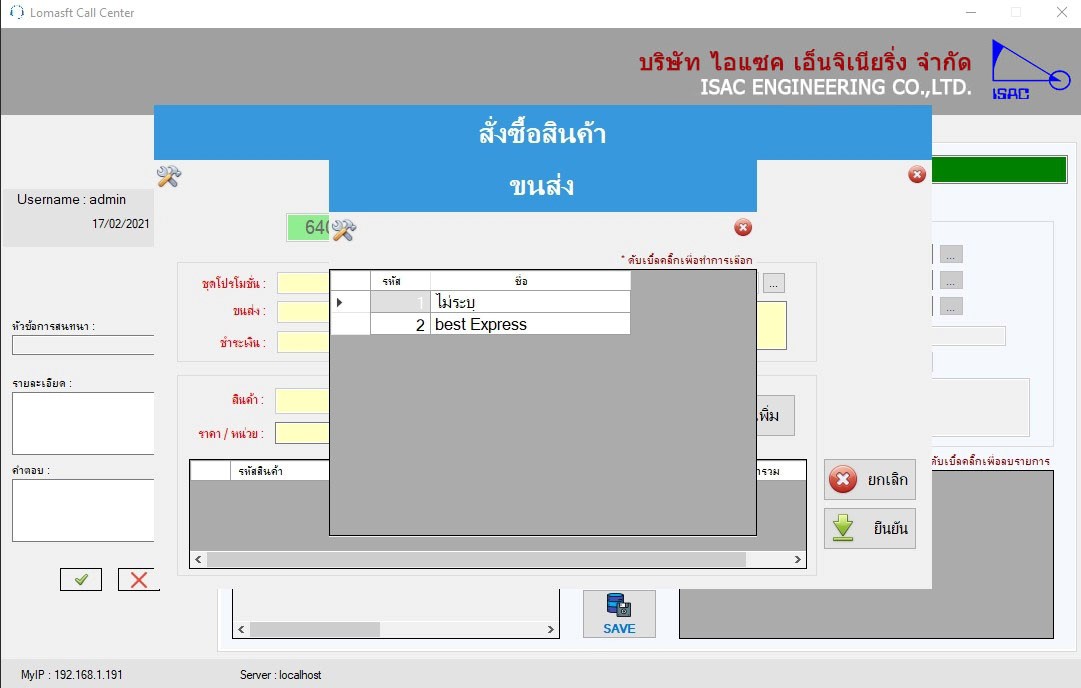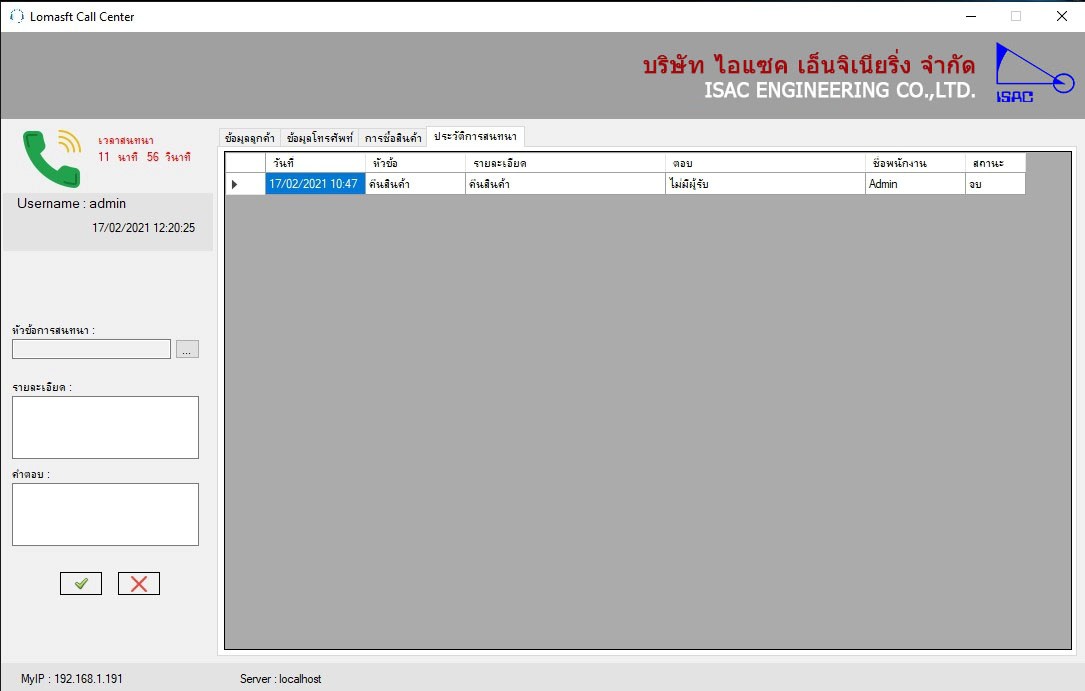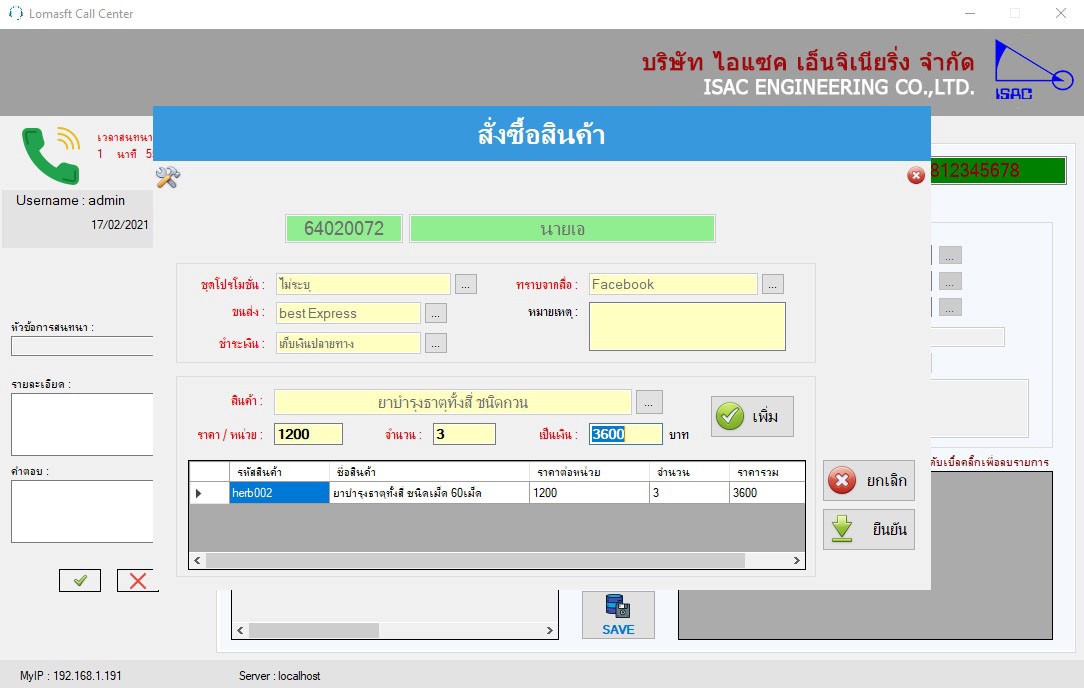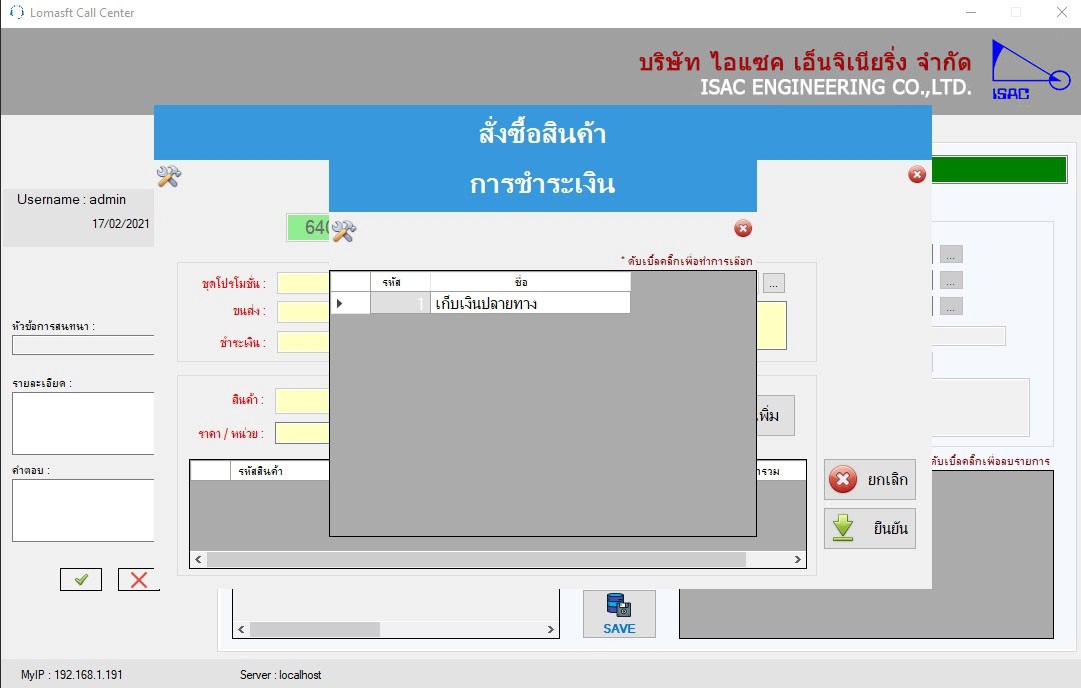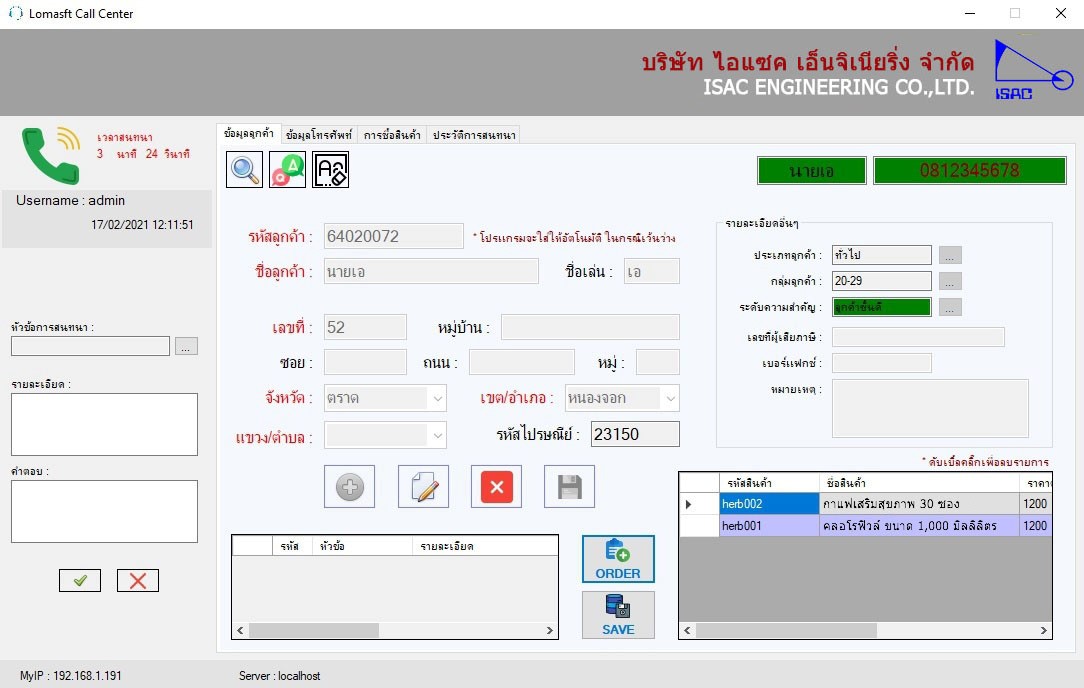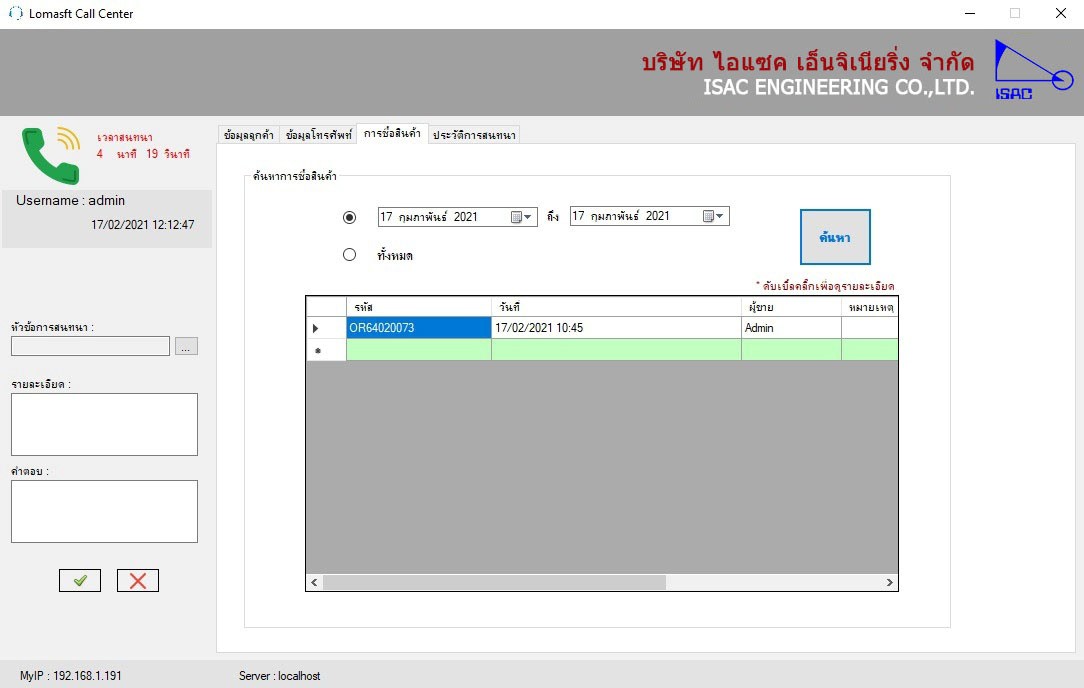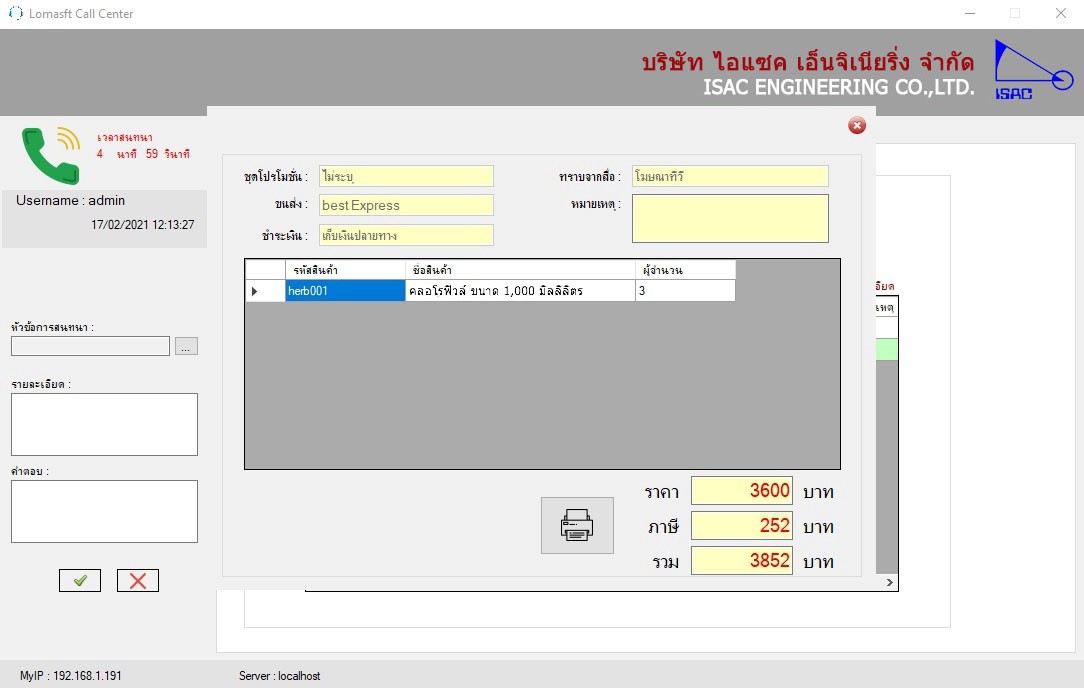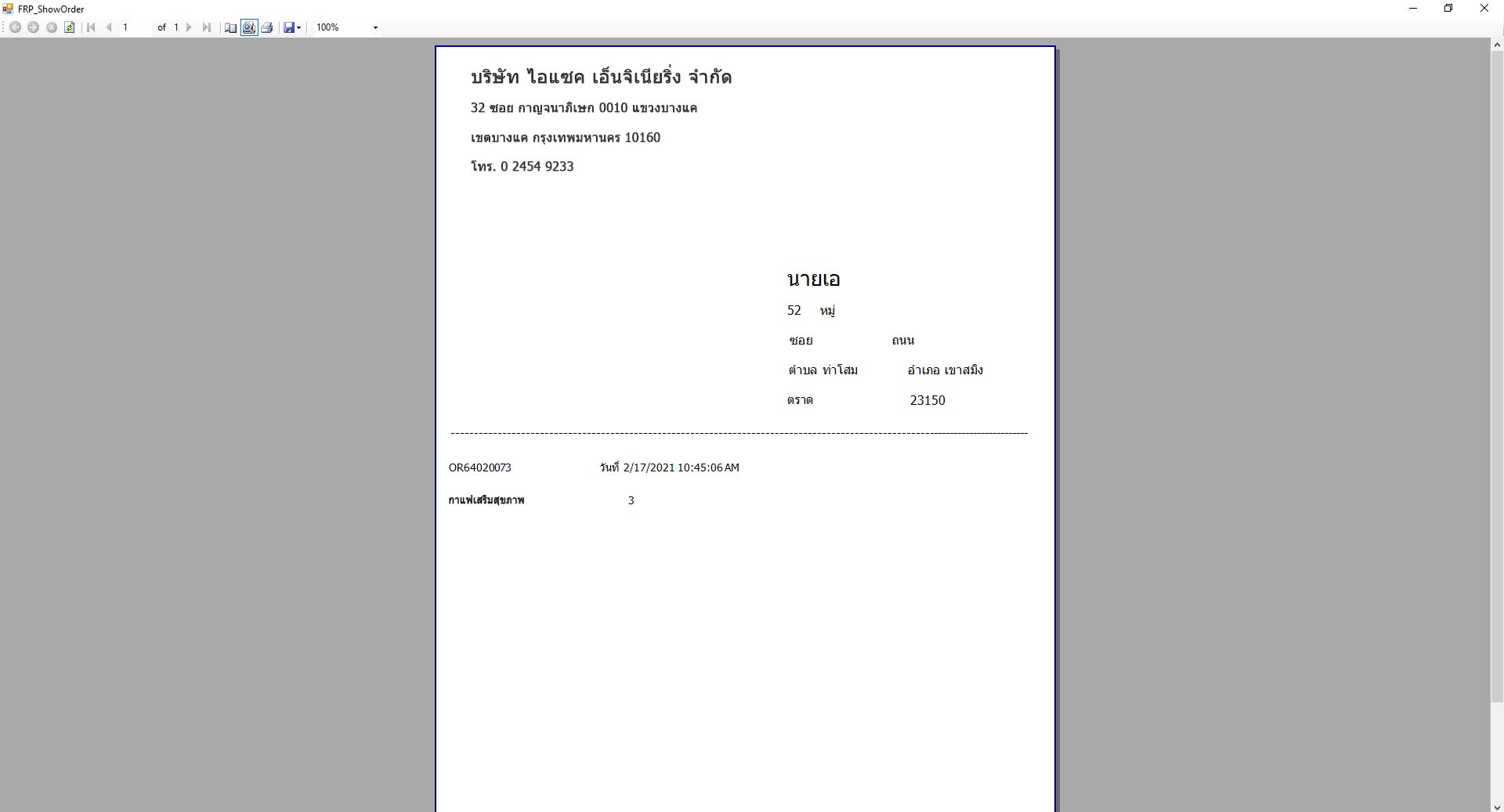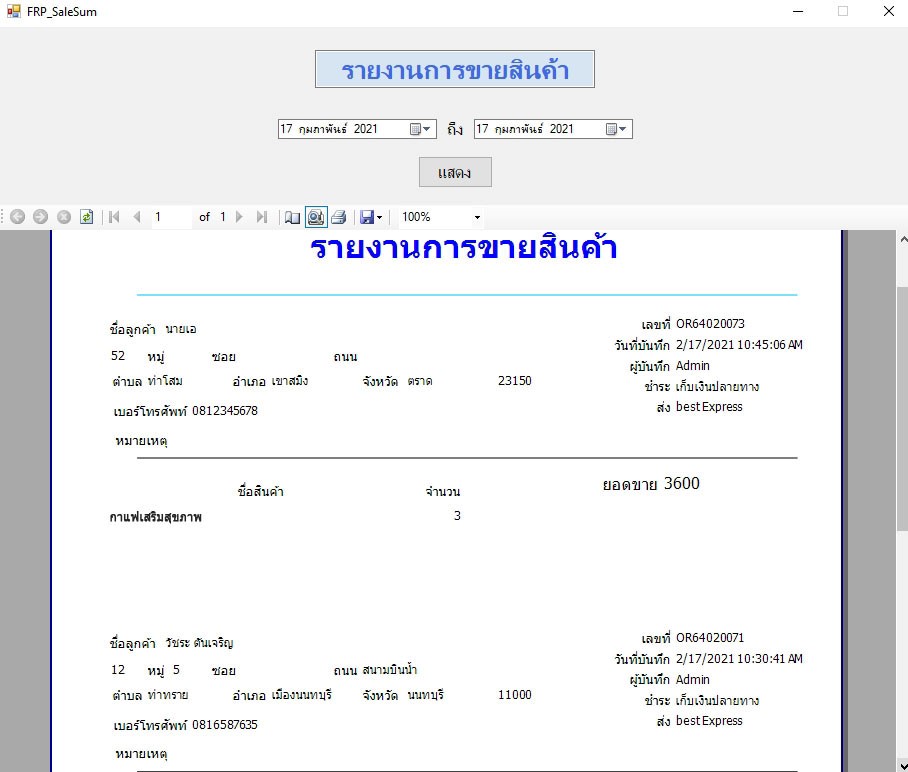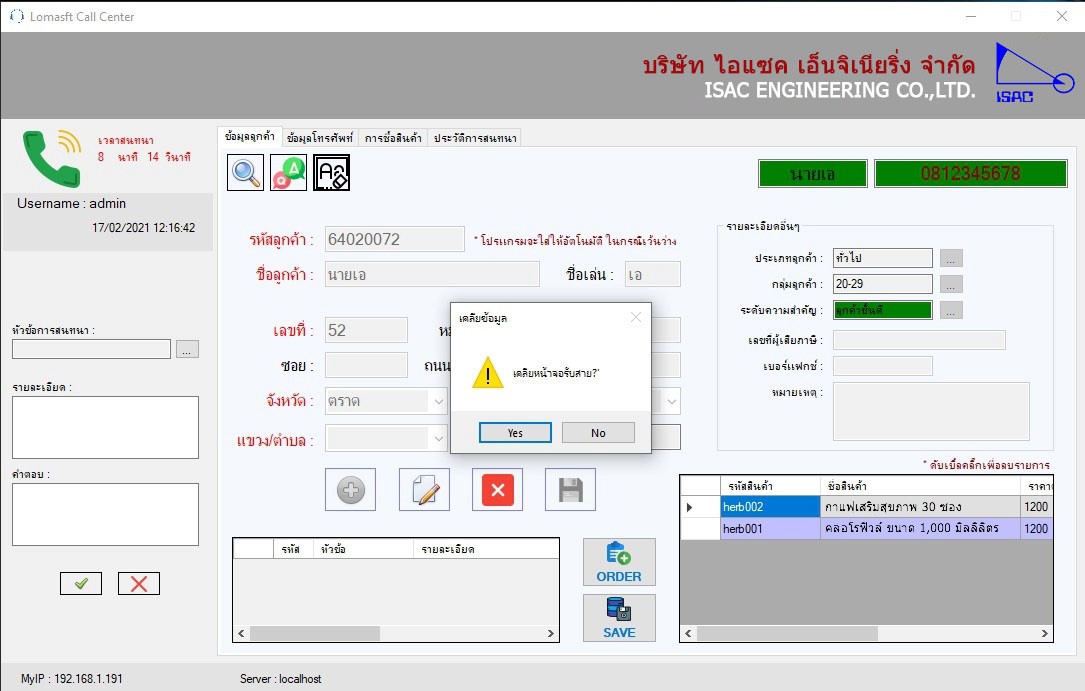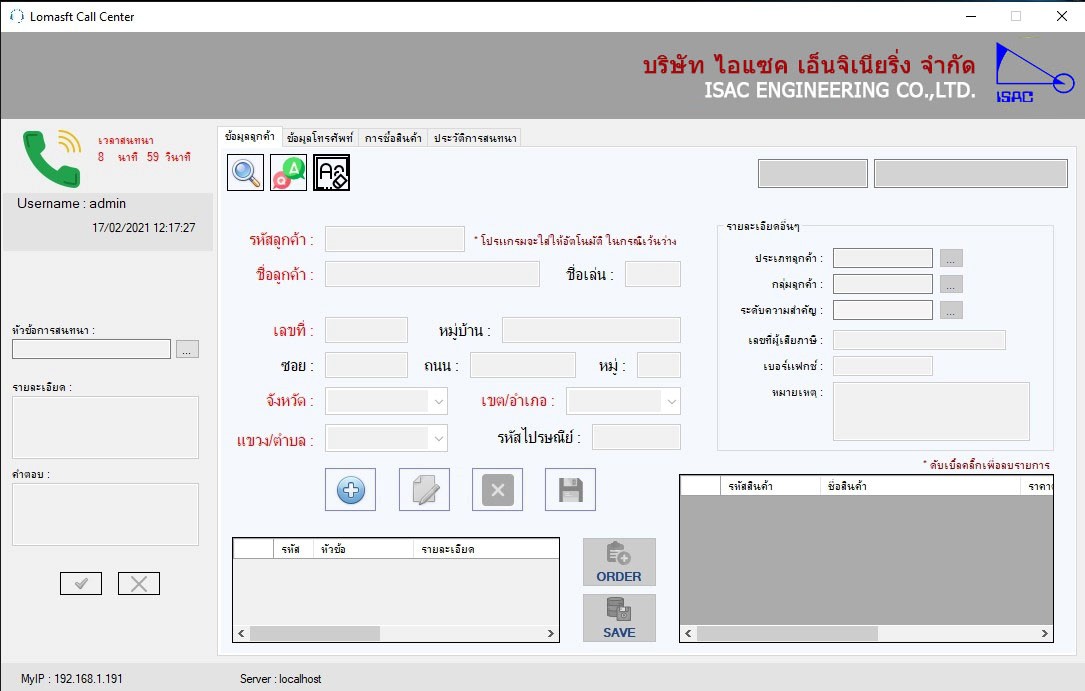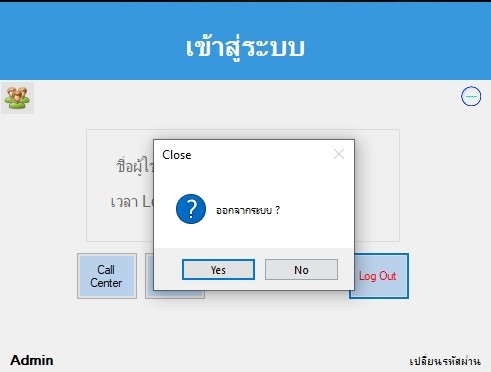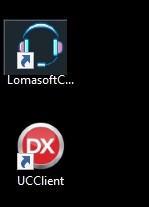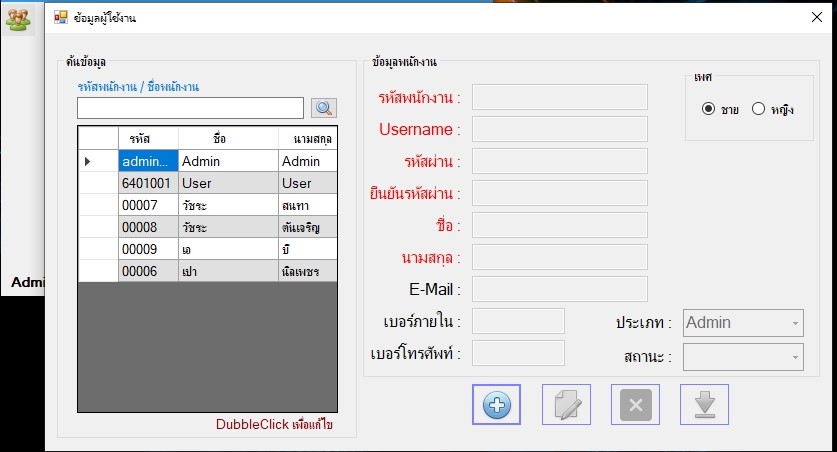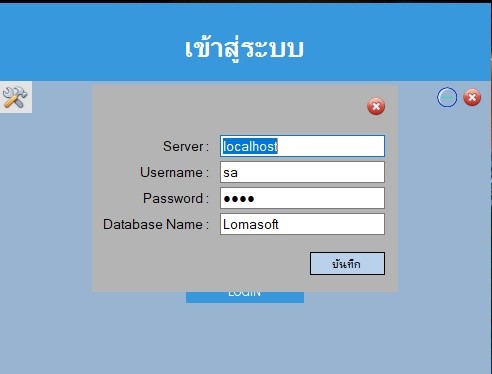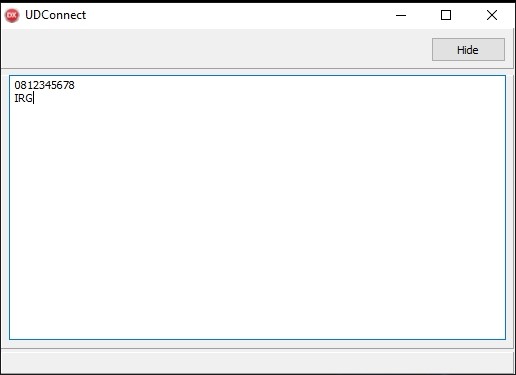Lomasoft Call Center Telesales เป็น Software เพื่อจัดการการสั่งซื้อสินค้าจากลูกค้าได้โดยไม่ต้องจดใส่สมุดอีกต่อไป เมื่อกรอกข้อมูลลูกค้า หรือ การสั่งซื้อ ระบบจะทำการเก็บข้อมูลลูกค้าลงบน Server ไม่ว่าจะเป็น ชื่อ ที่อยู่ เบอร์โทร ประวัติการซื้อสินค้า ลักษณะสินค้าที่ซื้อ รวมถึงวิธีการจัดส่ง อีกทั้งยังคำนวณยอดการสั่งซื้อ ตลอดจนพิมพ์ใบส่งของ และ ยอดสั่งซื้อ ทำให้สะดวกสบายในการเก็บข้อมูลการสั่งซื้อทุกครั้ง สามารถเรียกดูข้อมูลย้อนหลังเพื่อเช็กสินค้า หรือแก้ไขข้อมูลได้แบบง่ายๆ ทำให้ไม่พลาดทุก Order ของลูกค้าที่สั่ง
1.การเข้าใช้งาน โปรแกรม Lomasoft Call Center Telesales
หน้าจอเข้าสู่ระบบ
1.1 ใส่ข้อมูลผู้ใช้งาน หน้าจอเข้าสู่ระบบ
Username : admin
Password : XXXX
หน้าจอใส่ข้อมูลผู้ใช้งาน เข้าสู่ระบบ
2.เข้าสู่หน้าจอโปรแกรมหลัก มีเมนูข้อมูลลูกค้าดังนี้
2.1 เมนูข้อมูลลูกค้า เช่น ชื่อลูกค้า, ที่อยู่, จังหวัด, เขต/อำเภอ และแขวง/ตำบล
2.2 เมนูข้อมูลโทรศัพท์ เช่น เบอร์โทรศัพท์, ชื่อเจ้าของเบอร์, วันเกิดลูกค้าและE-mail
2.3 เมนูการสั่งซื้อสินค้า
2.4 เมนูประวัติการสนทนา
หน้าจอโปรแกรมหลัก
3.เมื่อมีสายเรียกเข้าระบบจะ Pop-Up หน้าจอแสดงประวัติข้อมูลของลูกค้า ที่มีอยู่ในฐานข้อมูลอัตโนมัติ
หน้าจอแสดงข้อมูลลูกค้าที่โทรเข้ามา สามารถเช็กประเภทลูกค้าหรือกลุ่มลูกค้าได้ง่าย ทำให้ผู้ขายสามารถนำเสนอสินค้าให้กับลูกค้านั้นได้ทันที
หน้าจอแสดงประวัติข้อมูลลูกค้า เมื่อมีสายเรียกเข้า
4.เลือกข้อมูลลูกค้าสั่งซื้อสินค้าจากสื่อโฆษณา
เป็นข้อมูลที่ใช้เก็บสถิติจากสื่อที่ลูกค้าติดต่อเข้ามา
หน้าจอลูกค้าติดต่อทางสื่อ
5.เลือกรายการสินค้า
กดปุ่มค้นหาข้อมูลสินค้าที่ลูกค้าต้องการสั่งซื้อ
หน้าจอค้นหาสินค้า
7.เลือกหัวข้อสนทนา เลือกโปรโมชั่น
เลือกโปรโมชั่นที่ลูกค้าสนใจ
หน้าจอหัวข้อสนทนา
8.เลือกการขนส่งสินค้า
เลือกสถานที่ขนส่งสินค้าตามที่ลูกค้าต้องการ
หน้าจอส่งสินค้าทางขนส่ง
9.เลือกดูประวัติการสนทนาได้
สามารถตรวจสอบประวัติลูกค้าเมื่อมีสายเรียกเข้าขณะรับสายสนทนา
หน้าจอประวัติการสนทนา
10.บันทึกรายการสั่งซื้อสินค้า
เมื่อลูกค้าสั่งซื้อสินค้าให้ใส่ราคาสินค้าและจำนวนสินค้าตามลูกค้าต้องการ เมื่อเสร็จแล้วกดบันทึกรายการสินค้าและกดยืนยันเพื่อบันทึกการสั่งซื้อ
หน้าจอสั่งซื้อสินค้า
11.ข้อมูลการชำระเงิน
หลังจากทำการสั่งซื้อเรียบร้อย เลือกการชำระเงินของลูกค้าเป็นทางใด เช่น เก็บเงินปลายทาง เป็นต้น
หน้าจอการชำระเงิน
12.บันทึกรายการสั่งซื้อเรียบร้อย
เมื่อมีการสั่งซื้อสินค้าเรียบร้อยแล้ว ประวัติการสั่งซื้อจะแสดงในช่องรายการสั่งซื้อสินค้า ซึ่งสามารถเรียกข้อมูลขึ้นมาแก้ไขเพิ่มเติมหรือลบรายการสินค้าตามที่ลูกค้าต้องการได้
หน้าจอบันทึกรายการสั่งซื้อ
13.ประวัติรายการสั่งซื้อสินค้า
สามารถค้นหาประวัติการสั่งซื้อสินค้าได้จากเบอร์โทรศัพท์เมื่อมีสายเรียกเข้ามา ทำการเช็กข้อมูลได้จากวันที่หรือเช็กข้อมูลทั้งหมด และกดปุ่มค้นหา รายการที่ลูกค้าสั่งซื้อจะแสดงรายงานผลที่ต้องการค้นหา
หน้าจอการสั่งซื้อ
14.การพิมพ์ที่อยู่และข้อมูลการสั่งซื้อ
ค้นหาข้อมูลการสั่งซื้อที่ต้องการแล้ว กดปุ่มเครื่อง Print เพื่อทำการพิมพ์รายงานการสั่งซื้อ
หน้าจอพิมพ์ข้อมูลสั่งซื้อสินค้า
15.รูปแบบรายงานที่อยู่และข้อมูลการสั่งซื้อสินค้า
รูปแบบเอกสารแสดงรายงานของข้อมูลลูกค้าสั่งซื้อ
หน้าจอรายงานข้อมูลการสั่งซื้อสินค้า
16.รูปแบบรายงานการขายสินค้า
สามารถพิมพ์รายงานการขายสินค้า เพื่อแสดงข้อมูลการสั่งซื้อสินค้าของลูกค้าในแต่ละเดือน
หน้าจอรายงานการขายสินค้า
17.การเคลียร์ข้อมูล เพื่อรับสายลูกค้ารายต่อไป
เมื่อการสนทนาลูกค้ารายแรกให้กดปุ่ม เคลียร์ข้อมูล เพื่อวางสายและล้างข้อมูลลูกค้าลูกค้ารายแรก ระบบจะบันทึกประวัติลูกค้ารายแรกโดยอัตโนมัติ
หน้าจอเคลียร์ข้อมูล
18.หน้าจอเคลียร์เรียบร้อย พร้อมรับสายต่อไป
เมื่อมีสายเรียกเข้ามา สามารถรับสายสนทนาลูกค้ารายใหม่ได้ต่อเนื่องทันที
หน้าจอเคลียร์เรียบร้อย พร้อมรับสายต่อไป
19.การออกจากระบบ
เมื่อเลิกใช้งานโปรแกรม กดปุ่ม Log Out ออกจากระบบทุกครั้ง เพื่อความปลอดภัยของ Account ผู้ใช้งาน
หน้าจอการออกจากระบบ
20.ICON Program Lomasoft Call Center Telesales and Program UCClient
รูป ICON Program Lomasoft Call Center Telesales and Program UCClient
21.การสร้าง Admin และ User ได้ตามต้องการ
การสร้างข้อมูล Admin (ผู้ดูแล) และ User (ผู้ใช้งาน) ให้กรอกรายละเอียดข้อมูลผู้ใช้งาน เช่น รหัสพนักงาน, Username, รหัสผ่าน, ยืนยันรหัสผ่าน, ชื่อ, นามสกุล, เพศ, E-mail, เบอร์ภายใน และเบอร์โทรศัพท์ กำหนดประเภทผู้ใช้งาน เช่น Admin หรือพนักงาน กำหนดสถานะผู้ใช้งาน เช่น ปกติ,ลาออก
หน้าจอข้อมูลผู้ใช้งาน
22.การ Login เพื่อเชื่อมต่อ SERVER
การ Login เพื่อเชื่อมต่อ SERVER มีรายละเอียดข้อมูลดังนี้
- Server : localhost
- Username : sa
- Password : XXXX
- Database Name : Lomasoft
- กดปุ่มบันทึก
หน้าจอการเชื่อมต่อ Server Lomasoft Call Center Telesales
23.การเชื่อมต่อ Program UDConect
เมื่อมีสายเรียกเข้า Program UDConect จะแสดง POP-UP เบอร์โทรศัพท์ของลูกค้าขึ้นมาทันที
หน้าจอ Pop-Up Program UDConet